连文本框都不会用,还敢拍着胸脯说,自己是做PPT的高手!
作者:夏之楠木来源:部落窝教育发布时间:2019-10-15 11:43:43点击:2057
编按:
制作PPT时,文本框几乎是每个PPT都会用到的元素,但一般使用文本框都是输入文字,而不会用它来做创意设计,今天小编带大家打打破常规,用文本框制作创意封面和创意图表。
相信大家对文本框都十分熟悉,但是关于文本框的一些创意用法,却很少人会在制作PPT时使用,比如用文本框制作创意封面(海报),图表等。那PPT文本框到底有哪些创意制作技巧呢?小编今天给大家介绍2种文本框的创意玩法,希望能给你带来一定的设计灵感!
废话不多说,直接进入正题。
1.制作创意封面
PPT封面是一套PPT的“脸面”,它的制作需要打破常规,做出创意,才能吸引观众,让观众产生继续看下去的欲望!用文本框如何制作创意封面呢?
首先看一个案例:

如何用文本框制作这种创意封面呢?具体操作如下:
①首先点击“插入”/“文本框”,选择 “横排文本框”,插入文本框后,输入文字“一”,字体设置为微软雅黑,字体颜色设置为黑色,大小适中即可;
②复制粘贴“一”,个数为25个左右。

③点击“绘图工具格式”,在“艺术样式”功能区,鼠标左键单击“文本效果”,选择文本效果下的“转换”;
④在“转换”效果中,选择“弯曲”中的“波形1”,添加效果后,调整文本框的大小,使其成波浪形。

⑤点击“插入”/“图片”,选择一张与城市有关的图片插入PPT中,并裁剪图片的大小至与文本框大小差不多。

⑥先选中图片,再按“Ctrl”键,选中文本框,点击“绘图工具格式”/“合并形状”,选择“合并形状”选项中的“相交”。

上述操作完成后,得到下图效果:
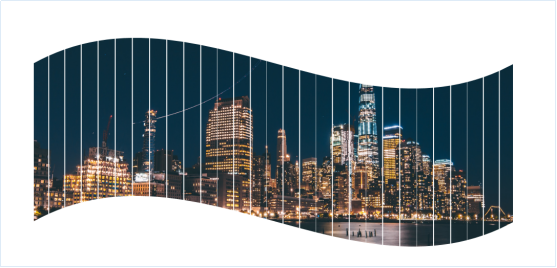
⑦整新形状的大小,调整至下图效果。

⑧添加相应的文本,调整文本的字体、字号、字体颜色后,将文本调整到相应的位置即可。

这样就用文本框制作了一个创意封面。
小提示:除了使用“一”外,破折号也可以同理操作,制作同样的封面效果。
2.制作图表
什么?文本框还可以做图表!!!对的,文本框可以做出创意图表,以下图为例:

如何制作上图中的图表呢?具体操作如下:
①点击“插入”/“文本框”,选择插入“横排文本框”。

②选中文本框,点击“插入”/“符号”,选择小黑圆点后,点击插入,并复制粘贴小黑圆点,个数为45个左右,全选所有小黑圆点,将颜色设置为白色,大小设置为36磅。

③点击“绘图工具格式”,在“艺术样式”功能区,鼠标左键单击“文本效果”,并选择文本效果下的“转换”;
④在“转换”效果中,选择“跟随路径”中的“圆形”后,根据具体的情况调整文本框的大小。

得到的效果如下:

⑤将文本框的形状调整为正圆,透明度设置为30%,颜色修改为蓝色后,将其复制一个,并将它的颜色修改为黄色。

⑥为两个文本框内添加上文字信息,并调整文字的颜色、大小、透明度、位置等。

⑦为幻灯片添加上相应的文字说明即可。

这样就完成了图表的制作。
好了,以上就是关于PPT文本框的两种创意玩法儿。其实文本框的文本效果还有很多种,使用它们都能实现一些创意制作,赶快动手做一下吧!
素材下载及学习交流请加QQ群:170790905
做PPT大神,快速提升工作效率,部落窝教育《一周PPT直通车》视频和《PPT极速贯通班》直播课全心为你!扫下方二维码关注公众号,可随时随地学习PPT:

文章推荐
不用AE,不用插件!只用PPT,就能玩转“电影级”粒子动画!
如何做出一份超炫酷的PPT动画?这种动画效果,你一定要学会!
连PPT图片处理都做不好,你在职场怎么混下去!
版权信息
本文为部落窝教育独家授权作品,作者:夏之楠木。
